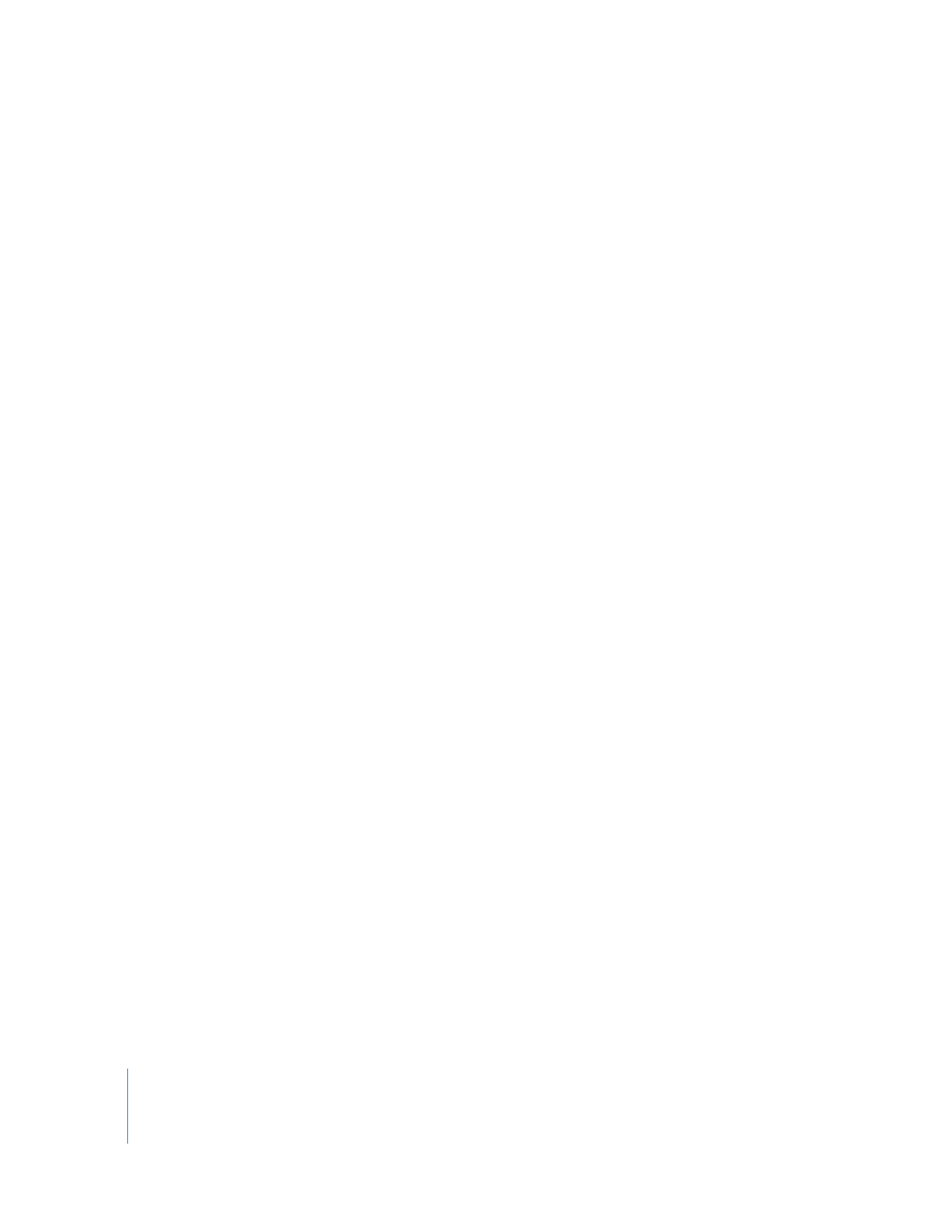
合成の方法
「タイムライン」内のクリップをレイヤー化すると、次の方法を使って各クリップをその下のレ
イヤーとどのようにブレンドするかを調整できます:
Â
不透明度レベル: これは、クリップの透明度を調整します。
「不透明度」パラメータを調整し
て、
2
つ以上のレイヤーを微妙な割合でブレンドしたり、このパラメータを時間の経過に合わ
せて動かし、フェードインおよびフェードアウトさせたりできます。詳細については、
390
ペー
ジの「
クリップの不透明度レベルを調整する
」を参照してください。
Â
合成モード: これを使用して、
1
つのクリップのブライトネスと色の値を、その背景になるク
リップの値とどのように作用させるかを決定します。合成モードは、
「ブレンドモード」とも
呼ばれます。詳細については、
393
ページの「
合成モードを使って作業する
」を参照してくだ
さい。
Â
アルファチャンネル: グラフィックファイルまたはビデオファイルには、イメージの透明度を
決定するグレイスケール情報の追加チャンネルが組み込まれている場合があります。不透明度
コントロールは簡単ですが、アルファチャンネルでは、イメージ内のピクセルごとに透明度の
値を指定します。アルファチャンネルは、イメージの一部を非表示にしたり(青バックなど)、
イメージの場所によって異なる透明度を作成したりする際に、マスクとして使用できます。詳
細については、
410
ページの「
アルファチャンネルが含まれるビデオクリップおよびグラ
フィック・クリップを使う
」を参照してください。
編集者の立場から、合成がモンタージュ、抽象的なイメージ、ビデオに被せるタイトルなどの作
成に役に立つことがお分かりいただけるでしょう。さらに高度なモーショングラフィックスやコ
ンポジットエフェクトであっても、
「
Final
Cut
Pro
」を使用してレイヤーの大まかな配置を行い、
配置したレイヤーを「
Motion
」または「
Shake
」に書き出すことができます。レイヤーが多いほ
ど、よりクリエイティブなものになる可能性があります。ただし、ビジュアルなデザインやエ
フェクトを実現するのに必要最小限のレイヤーを使用して、できるだけシンプルなデザインを心
がけてください。
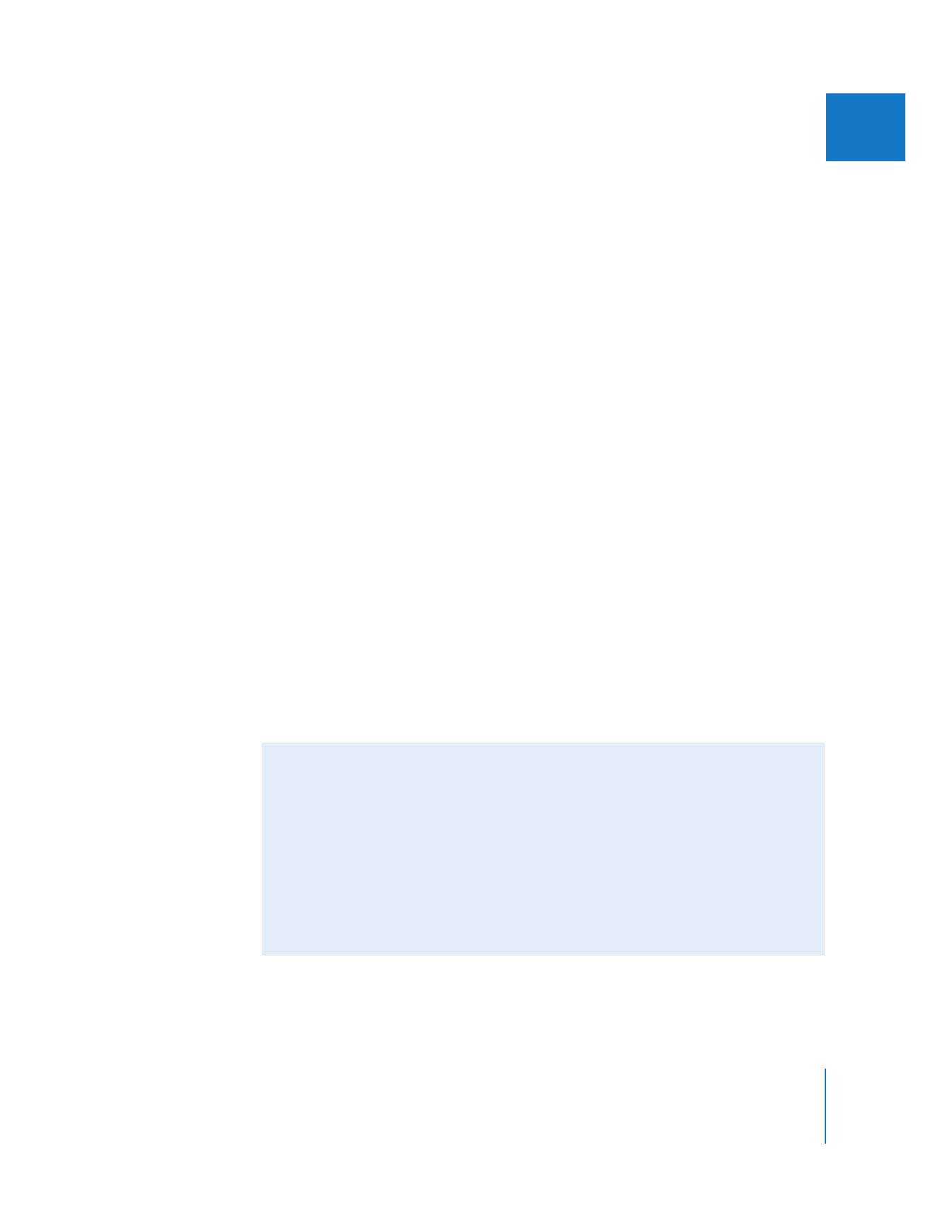
第
19
章
合成する/レイヤー化する
389
IIIIIIII